
Mastering Photo Editing: Como alterar o tamanho do arquivo da foto como um profissional

Você já se deparou com a situação frustrante em que você precisa enviar uma foto, mas ela é muito grande para ser anexada ou carregada? Neste momento, talvez seja necessário redimensioná-lo. Redimensionar uma foto não apenas reduz o tamanho do arquivo, mas também facilita o compartilhamento ou upload em várias plataformas, incluindo mídias sociais, sites ou e-mails. No entanto, como alterar o tamanho do arquivo da foto? Não temais; Aqui está um guia abrangente sobre como alterar o tamanho do arquivo da foto, cobrindo vários métodos e técnicas. E acredite, não é tão complicado quanto parece. Então, vamos mergulhar no mundo do redimensionamento de fotos.
Existem diferentes métodos disponíveis para alterar o tamanho do arquivo de uma foto no Windows. Nesta parte, exploraremos dois dos métodos mais comuns: usar o Windows Paint e o aplicativo Fotos. Essas ferramentas integradas oferecem maneiras simples e eficazes de redimensionar suas fotos. Continue lendo para saber mais sobre cada método e como usá-los.
Windows vem equipado com uma ferramenta de edição de imagem fundamental conhecida como Paint, que é pré-instalada no sistema operacional. Ele oferece uma maneira direta de alterar o tamanho do arquivo de imagem. Você pode facilmente redimensionar e otimizar suas imagens para vários fins com apenas alguns cliques. Aqui, vamos orientá-lo através das etapas de uso do Paint para alterar o tamanho do arquivo JPEG:
Passo 1. Abra o Microsoft Paint, em seguida, vá em frente e clique na guia "Arquivo" no canto superior esquerdo da tela. A partir daí, selecione "Abrir" e escolha a imagem que deseja redimensionar.
Passo 2. Clique no botão "Redimensionar", que está convenientemente localizado na guia "Home". Uma caixa de diálogo surgirá, fornecendo a capacidade de ajustar as dimensões da sua imagem.

Passo 3. Aqui, você tem duas opções. Se você optar por redimensionar por porcentagem, poderá inserir um valor nos campos "Horizontal" e "Vertical". Se preferir redimensionar por pixels, você pode inserir os valores de largura e altura desejados nos respectivos campos. Certifique-se de preservar a proporção para evitar a distorção da imagem. Além disso, você pode escolher a unidade de medida, como pixels ou polegadas, no menu suspenso.
Passo 4. Após ajustar as dimensões, clique no botão "OK" para aplicar as alterações. A imagem agora será redimensionada de acordo com suas especificações.
Passo 5. Mais uma vez, navegue até a aba "Arquivo" e opte por "Salvar como". Escolha um local no computador para salvar o arquivo e fornecê-lo com um nome.

Você pode gostar de:
Como comprimir o tamanho da imagem: 3 técnicas on-line e 4 off-line
O Melhor Compressor de Imagem: Classificações e Recomendações de Software
Se você preferir uma interface mais amigável, o aplicativo Fotos oferece um método conveniente para redimensionar sem esforço o tamanho do arquivo de suas imagens. Com seus recursos e funcionalidades intuitivas, o aplicativo Fotos fornece uma maneira conveniente de ajustar o tamanho do arquivo de suas fotos sem esforço. Aqui, vamos guiá-lo através das etapas de uso do aplicativo Fotos para alterar o tamanho do arquivo da imagem:
Passo 1. Abra a imagem que pretende redimensionar na aplicação Fotografias. Clique duas vezes no arquivo de imagem para abri-lo no aplicativo Fotos.
Passo 2. Assim que a imagem for aberta, clique nos "três pontos" no canto superior direito da janela do aplicativo. Isso abrirá um menu suspenso.
Passo 3. No menu suspenso, selecione a opção "Redimensionar imagem". Isso abrirá uma caixa de diálogo com opções de tamanho diferentes.

Passo 4. Escolha a opção de tamanho desejado para alterar o tamanho do arquivo da imagem.
Passo 5. Depois de selecionar a opção de tamanho desejado, clique no botão "Salvar" para salvar a imagem redimensionada como um novo arquivo.

Se estiver a utilizar um computador Mac , pode tirar partido da aplicação Pré-visualização incorporada para alterar o tamanho do ficheiro de fotografias. O Preview oferece um método simples e direto para redimensionar imagens sem a necessidade de nenhum software adicional. Aqui está como alterar o tamanho do arquivo da foto via visualização:
Passo 1. Inicie a visualização e abra a imagem desejada para redimensionamento clicando duas vezes no arquivo de imagem.
Passo 2. Na barra de menus, navegue até "Ferramentas" e escolha "Ajustar tamanho" no menu suspenso.

Passo 3. Uma caixa de diálogo aparecerá com opções para ajustar o tamanho da imagem. Na seção "Resolução", insira um valor menor para reduzir o tamanho do arquivo da imagem.

Passo 4. À medida que você fizer alterações na resolução, o novo tamanho da imagem será exibido na parte inferior da caixa de diálogo.
Passo 5. Depois de definir o tamanho desejado, clique no botão "OK" para confirmar as alterações e redimensionar a imagem.
Leitura adicional:
Como comprimir GIF sem perder qualidade: 6 métodos comprovados
Como comprimir foto no iPhone? 5 maneiras comprovadas de reduzir o tamanho da imagem
Se você está procurando mais controle e recursos avançados de edição, o Adobe Photoshop é uma excelente escolha. Com seus recursos de edição robustos, o Photoshop permite que os usuários redimensionem fotos mantendo a qualidade, ajustem as configurações de resolução e compactação e executem vários outros aprimoramentos. Aqui, exploraremos como alterar o tamanho do arquivo de fotos usando o Adobe Photoshop, oferecendo uma abordagem alternativa para aqueles que buscam opções de edição mais abrangentes.
Passo 1. Comece iniciando o Adobe Photoshop e abrindo a imagem que você deseja redimensionar.
Passo 2. Quando sua imagem estiver aberta, navegue até o menu superior e clique em "Imagem" > "Tamanho da imagem". Essa ação solicitará uma caixa de diálogo mostrando várias opções de tamanho de imagem.

Passo 3. Na caixa de diálogo "Tamanho da imagem", você encontrará opções para alterar a largura e a altura da imagem. Você pode redimensionar a imagem inserindo dimensões específicas ou usando uma escala percentual. Lembre-se de manter a opção "Restringir proporções" marcada para manter a proporção da imagem.

Passo 4. Por fim, salve a imagem redimensionada indo em "Arquivo" > "Salvar como". Escolha um formato de arquivo apropriado (como JPEG ou PNG) e especifique o nome e o local do arquivo para salvar a imagem redimensionada no computador.
Além dos métodos discutidos anteriormente, várias plataformas on-line oferecem opções convenientes e fáceis de usar para redimensionar e otimizar arquivos de imagem. Nesta seção, exploraremos duas ferramentas on-line diferentes que permitem alterar o tamanho do arquivo de imagem com facilidade.
IMG2GO é uma plataforma on-line versátil que fornece várias opções de edição de imagem, incluindo redimensionamento, corte, compactação, e conversão de imagens. Siga estas etapas para alterar o tamanho do arquivo de imagem usando IMG2GO:
Passo 1. Acesse o site IMG2GO usando qualquer navegador web. Localize a ferramenta "Redimensionar imagem" e clique nela.
Passo 2. Clique no botão "Escolher arquivo" e selecione a imagem que deseja redimensionar do armazenamento do seu computador.
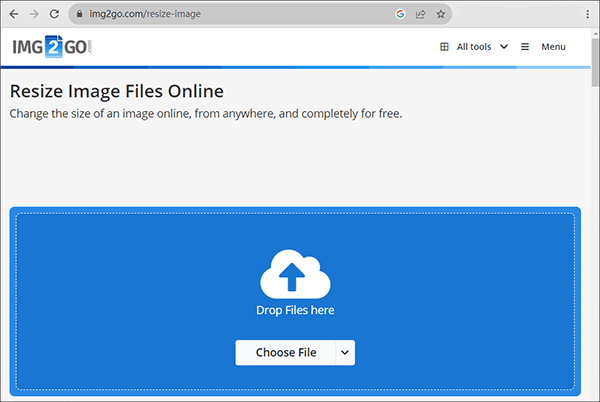
Passo 3. Insira as novas dimensões ou porcentagem para as quais você deseja que a imagem seja redimensionada.
Passo 4. Após configurar as configurações desejadas, clique em "Iniciar" para iniciar o processo de redimensionamento. Após a conclusão, clique em "Download" para salvar a imagem redimensionada em seu computador.
Saiba Mais:
Como comprimir imagens no PPT: 6 dicas e técnicas pro
Eleve a experiência do Discord com o melhor compressor GIF para o Discord
TinyPNG é uma solução on-line popular para compactar e redimensionar imagens. Saiba como utilizar essa plataforma para reduzir o tamanho do arquivo de suas imagens, preservando sua qualidade. Este método é particularmente eficaz para conteúdo baseado na web e mídias sociais. Aqui está como alterar o tamanho do arquivo de uma imagem via TinyPNG:
Passo 1. Inicie seu navegador da Web e visite o site do TinyPNG. Selecione a caixa "Solte seus arquivos WebP, PNG ou JPEG aqui!" ou arraste e solte sem esforço seu arquivo de imagem diretamente na página da Web.

Passo 2. O TinyPNG compactará automaticamente sua imagem, diminuindo o tamanho do arquivo. Uma barra de progresso ilustrará o processo de compactação.
Passo 3. Após a conclusão, o TinyPNG exibirá os tamanhos de arquivo original e compactado. Além disso, ele apresentará um botão de download. Basta clicar no botão "Download" para armazenar a imagem compactada em seu computador.
Com os métodos e ferramentas descritos neste artigo, os leitores agora têm uma compreensão abrangente de como alterar o tamanho do arquivo de foto de forma eficiente. Seja usando Windows, Macou plataformas online, existem inúmeras opções disponíveis para redimensionar e otimizar imagens com base nas necessidades e preferências individuais. Sinta-se à vontade para experimentar esses métodos e se despedir desses arquivos de fotos incômodos.
Artigos relacionados:
Reduza facilmente o tamanho da imagem: Como compactar imagens PNG
Como resolver imagem é excessivamente compactado? [Dicas & Truques]
8 maneiras simples de reduzir o tamanho da imagem para carregamento mais rápido do site
Otimize suas imagens: Como tornar o tamanho do arquivo de imagem menor
Reduza facilmente os tamanhos de arquivo: a melhor ferramenta de redução de tamanho de arquivo
Redução de tamanho de PDF sem esforço: Analisando o software gratuito do compressor de PDF

 Edição de Fotos
Edição de Fotos
 Mastering Photo Editing: Como alterar o tamanho do arquivo da foto como um profissional
Mastering Photo Editing: Como alterar o tamanho do arquivo da foto como um profissional